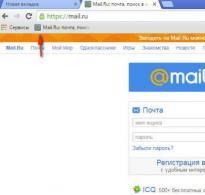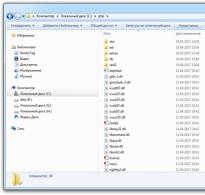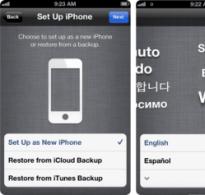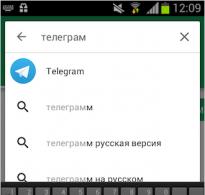Ինչպես մուտք գործել ձեր էլ. Ինչպես պարզել ձեր էլ.փոստի հասցեն
Mail.ru վեբ ծառայության թույլտվությունը կարծես պարզ գործողություն է: Ես մուտքագրեցի իմ մուտքը (նաև էլփոստի հասցեն), մուտքագրեցի իմ գաղտնաբառը, սեղմեցի «Մուտք» կոճակը, և վերջ: Ցուցադրվում է անձնական էջը։ Ինչպես պետք է լինի։
Այո, այդպես է, ճիշտ է: Բայց Mail.ru ծառայություն մուտք գործելու այլ օգտակար նրբերանգներ կան, որոնք կարող են օգտակար լինել համակարգիչների և շարժական սարքերի սեփականատերերին: Կարդացեք ավելին այս հոդվածում, թե ինչպես կարող եք մուտք գործել ծառայության էլ.
Mail.ru-ն ձեր համակարգչում
Եթե օրվա ընթացքում մի քանի անգամ մուտք եք գործում ձեր էլ.փոստը կամ աշխատանքային օրվա ընթացքում անընդհատ աշխատում եք դրա հետ, ապա ձեր բրաուզերում էջանիշ ստեղծեք՝ ծառայության արագ մուտք գործելու համար:
Google Chrome-ում դա արվում է այսպես.
1. Բացեք վեբ պորտալի գլխավոր էջը:
2. Աջ սեղմեք վերևի վահանակի դատարկ տարածության վրա (այն գտնվում է հասցեի տողի տակ):
3. Գործառույթների համատեքստային ցանկում սեղմեք «Ավելացնել էջ»:
4. Այս հրամանն ակտիվացնելուց հետո Mail.ru-ի պատկերակը կհայտնվի վերին վահանակում: Կայք արագ գնալու համար մեկ անգամ ձախ սեղմեք դրա վրա:

Թույլտվություն
Փոստի մուտքն իրականացվում է լոգոյի տակ գտնվող հատուկ վահանակում.
1. Առաջին դաշտում մուտքագրեք ձեր մուտքը: Անհրաժեշտության դեպքում բացվող մենյուում փոխեք դոմենի անունը՝ c @mail.ru, օրինակ՝ @bk.ru (եթե այդ անունով փոստարկղ եք գրանցել):

2. Ներքևի դաշտում մուտքագրեք ձեր գաղտնաբառը:
3. Ձեր պրոֆիլը բացելու համար սեղմեք «Մուտք» կոճակը:

Նշում. Վեբ պորտալի սոցիալական ցանցում ձեր անձնական էջը գտնվում է «Իմ աշխարհը» բաժնում (ձեր հաշվի վերին մենյու):
Բազմաթիվ լիազորում
Մի քանի հաշիվների հետ աշխատելու ռեժիմի կարգավորումը հանգում է հետևյալին.
1. Ձեր առաջին հաշիվ մուտք գործելուց հետո սեղմեք մուտք գործել վերևի աջ մասում:

2. Հայտնվող բլոկում սեղմեք «Ավելացնել փոստարկղ»:
3. Հայտնվող ձևում մուտքագրեք երկրորդ հաշվի մուտքն ու գաղտնաբառը։ Սեղմեք «Մուտք».

4. Լոգինի միջոցով երկրորդ հաշիվ մուտք գործելու համար կրկին բացեք պրոֆիլի վահանակը և սեղմեք բլոկի վրա՝ իր հասցեով։

Ուշադրություն. Այս կերպ Դուք կարող եք ձեր հաշվին ավելացնել երրորդ կողմի ծառայությունների պրոֆիլներ: Օրինակ, Yandex, Gmail:
Բրաուզերի հավելումներ
Մուտքային էլփոստի նամակագրությունը արագ վերահսկելու համար օգտագործեք Mail.ru Checker հավելումը: Այն կարելի է միացնել բրաուզերին պաշտոնական հավելվածների խանութում:

Ստուգիչ հավելումը տեղադրելուց հետո սեղմեք դրա պատկերակը վեբ բրաուզերի վահանակում՝ ստացված հաղորդագրությունները կարդալու համար:

Կարգավորումների վահանակը բացվում է՝ սեղմելով «բանալին» կոճակը:

Դրանում դուք կարող եք կարգավորել նոր նամակների և ձայնային ազդանշանի ստուգման ժամանակի ընդմիջումը: Ընտրանքները փոխելուց հետո մի մոռացեք սեղմել «Պահպանել» կոճակը:
Գործակալ Mail.Ru
«Գործակալը» վեբ պորտալի ինքնավար մեսենջեր է: Թույլ է տալիս նամակագրել հասցեատերերի հետ՝ առանց կայքի ձեր պրոֆիլ մուտք գործելու:
Agent-ը ձեր համակարգչի վրա տեղադրելու և գործարկելու համար հետևեք այս ուղեցույցին.
1. Գլխավոր էջում, մուտքի ձևի տակ սեղմեք «Mail.ru Agent» հղմանը:

2. Բացվող վահանակում հանեք «Տեղադրեք Amigo և լրացուցիչ ծառայություններ» վանդակը (Պահանջվում է: Հակառակ դեպքում, մեսենջերը կտեղադրվի լրացուցիչ ծրագրաշարի հետ միասին):
3. Սեղմեք կանաչ «Ներբեռնում» կոճակի վրա:


4. Տեղադրեք ներբեռնված բաշխումը: Գործարկեք մեսենջերը:
5. Ձեր անձնական պրոֆիլ մուտք գործելու համար «Գործակալ» պատուհանում մուտքագրեք ձեր օգտանունը և գաղտնաբառը, այնուհետև սեղմեք «Մուտք»:

Նշում. Լրացուցիչ կապի պարամետրեր սահմանելու համար (արձանագրության ընտրություն, վարդակից, վստահված անձ), սեղմեք «Կարգավորումներ» տարբերակը պատուհանի վերևում:


Բջջային հավելվածներ
(օգտագործելով Android OS-ի օրինակը)
Mail.ru-ն բջջային սարքում օգտագործելու համար անհրաժեշտ է գնալ հավելվածների շուկա (կախված այն սարքից, որն օգտագործում եք՝ Google Play կամ App Store) և տեղադրել հատուկ հավելված: Այս ընթացակարգը կատարվում է այսպես.
Այո, երբ ինչ-որ բան պետք է հիշել, հատկապես շտապ, լարվածություն ես զգում գլխիդ ամեն մի ոլորման մեջ։ Գիտակցությունը խելահեղորեն թափառում է կիսագնդերի նեյրոնների միջով` փնտրելով ճիշտ պատասխանը: Բայց դա անպայման պետք է լինի այս նույն նեյրոններում, այն պարզապես թաքնված է, հավանաբար, հիշողության ինչ-որ մեկուսի անկյունում:
Եվ եթե ձեր բախտը բերել է, հետազոտությունը երկար չի տևի. «Օ՜, այդպես է»: Ախ, ինչպես կարող էի մոռանալ: Իսկ եթե ոչ... արդյունքներն արդեն կարող են տարբեր լինել: Օրինակ, Չեխովի հերոսների նման, ովքեր կռահեցին «ձիու» անունը... Հմմ, միայն պատահականությունն օգնեց նրանց։
Բայց մեր դեպքում, հարգելի ընթերցող, մոռացված էլ.փոստի հասցեն պարզելու համար մենք կարող ենք լարել ոչ միայն մեր գլուխը, այլև համակարգիչը և գլոբալ ցանցերի ռեսուրսները։ Շատ հնարավոր է, որ նրանք կարողանան մեզ ցույց տալ էլ.
Այսպիսով, թող գաղտնիքը պարզ դառնա։ Այդուհանդերձ, եկեք փորձենք գտնել հիշողության մեջ կորած հասցեն։
1. Կապվեք ձեր ընկերների, ծանոթների, գործընկերների հետ, ընդհանրապես, բոլոր այն մարդկանց հետ, ում հետ նամակագրել եք էլեկտրոնային փոստի միջոցով՝ խնդրելով տեսնել ձեր հաղորդագրությունները իրենց էլ. Տառերի մեջ «From» տողում կլինի ձեր էլփոստի մուտքը, այսինքն՝ ուղարկողի հասցեն:
2. Եթե կորցրել եք էլեկտրոնային փոստը սոցիալական ցանցերում, կայքերում և ֆորումներում գրանցվելու համար, բացեք ձեր հաշիվը այնտեղ (մուտք գործեք) և անցեք անձնական տվյալների վահանակ։ Որպես կանոն, վահանակում ցուցադրվում է նշված փոստարկղի հասցեն:
Օրինակ, թե ինչպես դա անել ok.ru-ում.
Փոխեք կարգավորումները (հղումը ավատարի տակ) → «Հիմնական» ներդիր → «Էլփոստի հասցե» տող: փոստ» (այստեղ կարող եք գտնել այն, ինչ բացակայում է: - փոստարկղի մուտք)
3. Փորձեք որոնողական համակարգերից պարզել, թե որն է ձեր էլ.փոստի հասցեն: Մուտքագրեք ձեր անունը և ազգանունը որոնման տողում: Հնարավոր է, որ որոնման արդյունքներում հայտնվի նույն էլեկտրոնային փոստով ինդեքսավորված էջը ձեր օգտագործած սոցիալական ցանցում կամ առցանց ծառայությունում:
4. Եթե ձեր դիտարկիչում միացված է «Autofill» տարբերակը, տեղադրեք կուրսորը մուտքի դաշտում (փոստի ծառայության թույլտվության վահանակում): Հնարավորություն կա, որ հասցեն կհայտնվի գործիքի հուշում (հատվածների բացվող ցուցակ):
5. Բացեք «Պահպանել գաղտնաբառերը» կարգավորումը ձեր բրաուզերում: Եթե այն միացված է, և քեշը չի մաքրվել, փոստի մուտքը կցուցադրվի պահպանված հավատարմագրերի ցանկում:

Օրինակ Google Chrome-ի համար.
Կարգավորումներ → Գաղտնաբառեր և ձևեր → Առաջարկեք պահպանել գաղտնաբառերը... → Խմբագրել (հղումը նույն տողում)
Լուծումներ անհատական ծառայությունների համար
Mail.ru
1. Մուտքագրեք ձեր անունն ու ազգանունը Google որոնողական համակարգում (ինչպես դրանք նշել եք հայտի ձևում) և կողքին ավելացրեք ծառայության տիրույթի անունը՝ «mail.ru»:

Yandex.ru
Yandex-ում դուք կարող եք պահանջել ձեր մուտքը տեխնիկական սպասարկումից՝ ձեռքի տակ ունենալով այլ նույնականացման տվյալներ, որոնք օգտագործվում են համապատասխան համակարգային ծառայություններում:
1. Բացեք ձեր բրաուզերի օգնության բաժինը՝ yandex.ru/support/passport/troubleshooting/problems_forgot-login-email.xml:

2. Հրահանգների տեքստում սեղմեք առաջարկվող մեթոդներից մեկը (կախված նրանից, թե ինչ տվյալներ ունեք):
Yandex.Money հաշվի համարը
Ձևաթղթում խնդրում ենք տրամադրել ձեր անձնական տվյալները (անուն և ազգանուն): «Ինչ է պատահել» դաշտում նշեք ձեր հարցումը (խնդրեք տեխնիկական աջակցություն տրամադրել ձեր էլ. Մուտքագրեք ձեր Yandex դրամապանակի ID-ն և հետադարձ կապի համար տրամադրեք ձեր մյուս վավեր էլ. Երբ լրացնում եք ձեր դիմումը, սեղմեք «Ներկայացնել» կոճակը:

Հաշվիչի ID-ն Metrica-ում
Եթե ձեր կայքում օգտագործում եք Yandex Metrics-ը, ապա բացվող էջում նշեք դրա ID-ն (այն ցուցադրվում է HTML դասավորության կոդում) կամ կայքի հասցեն։ Բացի այդ. «Հաղորդագրություն» դաշտում տեղադրեք էլփոստի հասցեի հարցում: Տրամադրեք ձեր կոնտակտային էլ.


Մուտքագրեք արշավի կամ գովազդի համարը և բոլոր այլ պահանջվող տվյալները (տես ձևի դաշտերը):

3. Ստուգման տվյալներով հայտը ներկայացնելուց հետո Yandex-ի տեխնիկական աջակցությունը ձեզ կուղարկի ձեր փոստարկղի մուտքը նշված էլ.
Gmail
Մեթոդ թիվ 1
Եթե դուք էլ. փոստ եք օգտագործել Android օպերացիոն համակարգով աշխատող շարժական սարքում, բացեք դրա կարգավորումները և անցեք՝ Հաշիվներ → Google բաժին: Բացվող վահանակում կտեսնեք ձեր մուտքը:
Մեթոդ թիվ 2
1. Փոստի մուտքի էջում, մուտքի տողի տակ սեղմեք «Գտնել հաշիվը»:

2. Բացվող ընտրացանկում ընտրեք վերականգնման մեթոդ.
- լրացուցիչ էլեկտրոնային փոստով;
- հեռախոսով.
3. Մուտքագրեք ձեր անունն ու ազգանունը:
4. Տրամադրել ստուգման տեղեկատվություն: Համապատասխանաբար, լրացուցիչ փոստարկղի կամ բջջային համարի հասցեն:

5. Սեղմեք «Ես ռոբոտ չեմ» վանդակը: Կատարեք թեստային առաջադրանքը:
6. Փոստարկղի իրավունքները հաստատելուց հետո Gmail ծառայությունը ձեզ կուղարկի փոստի հասցեն էլփոստով կամ հեռախոսով (SMS հաղորդագրության միջոցով):
Հաջողություն՝ վերականգնելու մուտքը ձեր փոստարկղ: .







Վերջ, գրանցումն ավարտված է, այժմ դուք կարող եք օգտագործել այս ծառայությունը նամակներ կարդալու և ուղարկելու համար, ինչպես նաև օգտագործել mail.ru-ի այլ փոստի հնարավորությունները:
Ինչպես մուտք գործել ստեղծված փոստ
Փոստ ru փոստ մուտք գործելը կարող է իրականացվել մի քանի ձևով:
Թույլտվության ձևի միջոցով
Դուք պետք է գնաք mail.ru կայք, ապա գտնեք հղումը «Մուտք»և սեղմեք դրա վրա:



Mail ru mail մուտք գործելը շատ բանով չի տարբերվում լիազորման ձևի միջոցով փոստ մուտք գործելուց: Անհրաժեշտ է նաև սեղմել կոճակը «Մուտք», ապա մուտքագրեք ձեր տվյալները (մուտք և գաղտնաբառ) և հատուկ ձևով ընտրեք ձեր էլփոստի տիրույթը։
Ձեր փոստարկղի ճիշտ կարգավորումը
Շատ մարդիկ, ովքեր օգտագործում են mail ru-ն, շահագրգռված են իրենց փոստարկղը ճիշտ կարգավորելու հարցում: Դա արվում է բավականին պարզ, դուք պետք է հետևեք հետևյալ քայլերին.

Եզրակացություն
Հուսով ենք, որ այս հոդվածը օգտակար էր ձեզ համար, այնպես որ այժմ կարող եք ցանկացած պահի ստեղծել և բացել mail ru mail:
Երբ Mail.ru-ում չեք կարող մուտք գործել փոստ, դրա պատճառները կարող են տարբեր լինել: Մենք կօգնենք ձեզ հասկանալ և լուծել խնդիրը:
Նախ փորձեք մուտք գործել «Մուտք» միջոցով (Բացվում է նոր պատուհանում): Սա շատ պարզ և հարմար մեկնարկային էջ է: Կտտացրեք ներքևում գտնվող հղմանը. կբացվի պատուհան և կտեսնեք բոլոր կայքերի սկզբնական մուտքի էջը: Կլինի նաև Mail.ru - այնտեղ սեղմեք «Մուտք».
Այն ասում է «Սխալ օգտվողի անուն կամ գաղտնաբառ»
Եթե Mail.ru-ն ասում է «Ձեր մուտքագրած օգտանունը կամ գաղտնաբառը սխալ է»,Ամենայն հավանականությամբ, դուք մի փոքր սխալ եք թույլ տվել ձեր օգտանունը (էլ․ հասցեն) կամ գաղտնաբառը մուտքագրելիս։ Հասկացեք, որ նույնիսկ մեկ կերպարում սխալվելու դեպքում չեք կարողանա մուտք գործել Mail: Ի վերջո, սա է գաղտնաբառով մուտքի իմաստը. էջ կարող է մտնել միայն նա, ով ճշգրիտ գիտի անունը և գաղտնաբառը: Այսպիսով, ստուգեք հերթականությամբ.
Ճի՞շտ եք մուտքագրել ձեր մուտքը: Միգուցե ռուսերեն տառերով է մուտքագրել, բայց պետք է անգլերեն գրե՞ր։ Ճի՞շտ եք ընտրել ձեր տիրույթը (հասցեի այն մասը, որը գալիս է « @ " - Օրինակ, mail.ruկամ list.ru) Դուք պետք է ընտրեք ձեր տիրույթը: Ամենակարևորն այն է, որ դուք ճիշտ եք մուտքագրել գաղտնաբառը: Եթե ձեր գաղտնաբառը փոքր տառերով է, միգուցե այն պետք է մուտքագրեք մեծատառո՞վ: Ձեր ստեղնաշարի Caps Lock ստեղնը պատահաբար սեղմվե՞լ է, թե՞ լույսն անջատված է: Կամ հանկարծ սխալ լեզուն է միացվում՝ անգլերենն է պետք, բայց ռուսերենն ունես։ Նորից փորձեք:
Եթե դա չստացվի, ելք կա՝ դուք պետք է վերականգնեք մուտքը և ստանաք նոր գաղտնաբառ (և այնուհետև կարող եք փոխել այն ինչ ուզում եք): Տե՛ս մեր հրահանգները, թե ինչպես վերականգնել ձեր գաղտնաբառը:
Ամենայն հավանականությամբ, դուք սխալ եք մուտքագրում ձեր մուտքը: Դուք կասեք. «Ինչպե՞ս է ստացվում, որ դա միշտ ճիշտ էր, բայց հիմա սխալ է»: Ինչո՞ւ այն գոյություն չունի»: - և ահա թե ինչու. եթե սխալ եք թույլ տալիս նույնիսկ մեկ նամակում, ապա Mail.ru-ն չի հասկանա և կասի, որ այդպիսի հասցե չկա: Ժամանակ տրամադրեք, ճշգրիտ հիշեք ձեր հասցեն: Գտեք այն ինչ-որ տեղ թղթի վրա կամ հարցրեք մեկ այլ անձի:
Նախ փորձեք մուտք գործել ձեր համակարգչից: Սա նշանակում է մուտք գործել՝ մուտքագրելով ձեր օգտանունը և գաղտնաբառը: Եթե դուք արդեն մուտք եք գործել ձեր համակարգչում, սա չի հաշվվում. նախ սեղմեք «Ելք»վերին աջ անկյունում։
Այսպիսով, դուք բացում եք Mail.ru-ի մուտքի էջը, մուտքագրում եք ձեր օգտվողի անունը և գաղտնաբառը և սեղմում «Մտնել».Հետո ամեն ինչ կախված է նրանից՝ աշխատել է համակարգչում, թե ոչ։ Եթե այն աշխատում է, բայց այն չի աշխատում ձեր հեռախոսում, ամբողջությամբ ջնջեք ձեր հեռախոսի գաղտնաբառը և նորից մուտքագրեք այն: Եվ եթե դուք նույնպես չեք կարող մուտք գործել ձեր համակարգիչ, ապա չեք կարող անել առանց ձեր գաղտնաբառը վերականգնելու, եթե ցանկանում եք վերականգնել մուտքը: Կարդացեք դրա մասին հետագա.
Ի՞նչ պետք է անեմ, եթե գաղտնաբառը չի աշխատում, եթե ես չեմ հիշում կամ մոռացել եմ գաղտնաբառը:
Դուք պետք է վերականգնեք մուտքը և ստանաք նոր գաղտնաբառ: Սեղմեք հղման վրա "Մոռացել եք Ձեր գաղտնաբառը"- այն էկրանին է, որտեղ դուք մուտքագրում եք ձեր մուտքն ու գաղտնաբառը: Կամ կարող եք պարզապես սեղմել այն այստեղ. Սկսեք գաղտնաբառի վերականգնումը: Կբացվի էջ, որտեղ դուք պետք է մուտքագրեք ձեր մուտքը և նշեք ձեր տիրույթը (ինչը հայտնվում է հասցեում « @ »): Օրինակ, եթե ձեր հասցեն է [էլփոստը պաշտպանված է] , ապա մուտքագրում եք ձեր մուտքը Վասյաև ընտրեք տիրույթ mail.ru. Այնուհետեւ սեղմեք կոճակը «Վերականգնել».
Ձեզանից կպահանջվի ընտրել գաղտնաբառի վերականգնման մեթոդներից մեկը.
- Պատասխանեք անվտանգության հարցին— եթե նախապես տվել եք գաղտնի հարցի պատասխանը, ապա մուտքագրեք այն (և նկարի կոդը): Սեղմել «Վերականգնել գաղտնաբառը»:Եթե պատասխանը ճիշտ է, կարող եք անմիջապես փոխել ձեր գաղտնաբառը: Եթե չեք հիշում պատասխանը, սեղմեք «Չեմ հիշում պատասխանը».Այնուհետև օգնության համար կարող եք կապվել Mail.ru-ի աջակցության հետ (հնարավոր է, որ ստիպված լինեք սպասել երեքից հինգ օր):
- Ուղարկեք գաղտնաբառի վերականգնման հղում լրացուցիչ էլփոստի հասցեին— եթե նշել եք լրացուցիչ էլփոստի հասցե, ընտրեք այն և սեղմեք «Վերականգնել».Այնուհետև գնացեք այդ փոստարկղ և նրանք ձեզ հղում կուղարկեն ձեր գաղտնաբառը վերականգնելու համար: Եվ եթե այլևս մուտք չունեք լրացուցիչ փոստարկղ, սեղմեք «Ես մուտք չունեմ այս արկղերին».
- Ուղարկեք գաղտնաբառի վերականգնման կոդը ձեր բջջային հեռախոսահամարին- ամենահարմար ճանապարհը. Եթե ձեր էջը կապված է բջջային հեռախոսի հետ, ընտրեք դրա համարը և սեղմեք «Ստացեք կոդը SMS-ի միջոցով»:Ձեր հեռախոսին կուղարկվի SMS գաղտնի կոդով: Մուտքագրեք այն էջում, և դուք կարող եք անմիջապես նոր գաղտնաբառ սահմանել: Եթե հեռախոսն այլևս այնտեղ չէ, սեղմեք «Ես մուտք չունեմ նշված հեռախոսահամարներին»և ընտրել մեկ այլ մեթոդ:
Վերականգնման որոշ մեթոդներ կարող են անհասանելի լինել. ամեն ինչ կախված է նրանից, թե ինչ տեղեկատվություն եք տրամադրել Mail.ru-ին:
Երբ նոր գաղտնաբառ եք ստեղծում, անպայման հիշեք այն: Եվ եթե ձեր էջը կապված չէ բջջային հեռախոսի հետ, ապա դա արեք անմիջապես: Այնուհետև անհրաժեշտության դեպքում կարող եք հեշտությամբ վերականգնել մուտքը SMS-ի միջոցով:
Ինչպե՞ս վերականգնել մուտքը Mail.ru փոստին, եթե հեռախոս չունեք:
Եթե դուք այլևս չունեք այն հեռախոսը, որին կապված է փոստը, սկսեք վերականգնման սովորական ընթացակարգը՝ օգտագործելով հղումը "Մոռացել եք Ձեր գաղտնաբառը"և ընտրիր տարբերակ «Ես մուտք չունեմ նշված հեռախոսահամարին»:Այնուհետև ձեզանից կպահանջվի լրացնել ձևաթուղթ՝ մուտքը վերականգնելու համար, որից հետո դուք պետք է սպասեք, մինչև ձեր դիմումը քննարկվի: Դուք կարող եք նաև վերականգնել մուտքը ձեր Mail.ru փոստարկղ առանց հեռախոսի, օգտագործելով այս հղումը:
Ի՞նչ պետք է անեմ, եթե մոռացել եմ իմ Mail.ru-ի մուտքը (հասցեն, փոստարկղի անունը):
Ինչպե՞ս պարզել ձեր մուտքը: Mail.ru-ն ձեզ չի պատմի այդ մասին: Կապվեք ինչ-որ մեկի հետ, ում հետ նախկինում գրել եք և խնդրեք նրան ձեր մուտքի (փոստի հասցեն) համար: Թող գտնեն իրենց մեջ Մուտքի արկղնամակներ ձեզանից կամ հասցեին Ուղարկված- նամակներ քեզ: Նաև ստուգեք կարգավորումները ձեր սոցիալական ցանցերում, առցանց խանութներում, այլ կայքերում, ձեր հեռախոսի հավելվածներում և ձեր բրաուզերում պահված գաղտնաբառերում. այնտեղ կարող եք գտնել ձեր էլ. փոստի հասցեն: Միայն պարզելով ձեր էլ.փոստի հասցեն (հայտնի է նաև որպես Mail.ru-ի ձեր մուտքը) կարող եք վերականգնել մուտքը:
Գուցե ինչ-որ տեխնիկական աշխատանք Mail.ru-ում:
Դա շատ հազվադեպ է, բայց պատահում է, որ այնպիսի մեծ կայք, ինչպիսին Mail.ru-ն է, անհասանելի է: Ստուգեք, արդյոք Mail.ru-ն աշխատում է հենց հիմա. ի՞նչն է սխալ Mail.ru-ի հետ: Արդյո՞ք սա բացվում է ձեր կամ բոլորի համար: Եթե ձեզ տրված է «Տեխնիկական պատճառներով ձեր փոստարկղը ժամանակավորապես անհասանելի է»,Այնպես որ, պետք է սպասել, հիմա այնտեղ ինչ-որ բան են վերանորոգում։
Փորձեք լուծել ձեր խնդիրները
Մաքրել քեշը, թխուկները (ժամանակավոր ֆայլեր) բրաուզերում
Գնացեք ձեր բրաուզերի կարգավորումներ (սա այն ծրագիրն է, որի միջոցով դուք զննում եք ինտերնետը) և մաքրեք քեշը և թխուկները (սա կարող է նաև կոչվել «Ջնջել ժամանակավոր ֆայլերը»): Գուցե նրանք ճանապարհին են, և դուք չեք կարող նորմալ մուտք գործել, բայց թվում է, թե Mail.ru-ն չի աշխատում:
Ինչպե՞ս մաքրել քեշը: Սա մի փոքր այլ կերպ է արվում տարբեր բրաուզերներում, բայց էությունը նույնն է: Դուք պետք է գնաք ընտրացանկի որոշակի տեղ և այնտեղ սեղմեք կոճակը, որը ջնջում է ժամանակավոր ֆայլերը:
Ամենայն հավանականությամբ, ձեր բրաուզերը GoogleBot-ն է:
Փորձեք մեկ այլ դիտարկիչ
Բրաուզերը այն ծրագիրն է, որը դուք օգտագործում եք ինտերնետում էջերը դիտելու համար: Դուք ներկայումս օգտագործում եք GoogleBot բրաուզերը: Միգուցե այդտեղ է խնդիրը: Եթե ձեր համակարգչում այլ բրաուզեր ունեք, փորձեք դրա միջոցով մուտք գործել Mail.ru: Եթե դուք չունեք այլ բրաուզեր, ներբեռնեք այն և տեղադրեք այն, դա հեշտ է: Խորհուրդ ենք տալիս փորձել Chrome-ը կամ Firefox-ը:
Ստուգեք վիրուսների համար
Ի՞նչ հակավիրուս ունեք: Նա աշխատում է? Արդյո՞ք այն թարմացվում է: Ամեն ինչ լավ է? Կատարեք ձեր համակարգչի ամբողջական սկանավորում:
Եթե չունեք հակավիրուս կամ այն դադարեցրել է թարմացումը, սա շատ վատ է: Ձեր համակարգիչը պաշտպանված չէ վիրուսներից, և եթե չկարողանաք մուտք գործել Mail.ru, դա ամենավատ բանը չէ, որ կարող է պատահել: Խորհուրդ ենք տալիս գնել հակավիրուս: Սովորաբար բաժանորդագրությունը գնվում է մեկ տարով, այնուհետև նորացվում: